В этом посте описаны шаги, которые можно предпринять, чтобы включить или отключить функцию снижения яркости экрана при использовании режима энергосбережения в Ubuntu Linux.
В Ubuntu Linux вы можете изменить яркость экрана, чтобы приспособиться к условиям освещения. Если ваш компьютер оснащен встроенным датчиком освещенности, яркость экрана будет регулироваться автоматически.
Ubuntu Linux также имеет функцию энергосбережения, которая затемняет экран, когда компьютер находится в режиме ожидания, для экономии энергии. Когда вы снова начнете пользоваться компьютером, экран станет ярче.
Вы можете изменить это поведение, включив или отключив затемнение экрана. Ниже описано, как автоматически включить или отключить затемнение экрана в Ubuntu Linux.
Как включить или выключить тусклый экран в Ubuntu Linux
Как упоминалось выше, Ubuntu Linux также имеет функцию энергосбережения, которая затемняет экран, когда компьютер не используется, для экономии энергии. Когда вы снова начнете пользоваться компьютером, экран станет ярче.
Если вы не хотите, чтобы экран автоматически тускнел после определенного периода бездействия, вы можете отключить или включить его, если хотите продлить срок службы батареи вашего устройства или сэкономить на энергопотреблении.
Ниже описано, как это сделать.
Ubuntu Linux имеет централизованное расположение для большинства своих настроек. От конфигурации системы до создания новых пользователей и обновления — все это можно сделать с System Settings панели.
Чтобы перейти к системным настройкам, откройте обзор действий и начните вводить «Настройки».
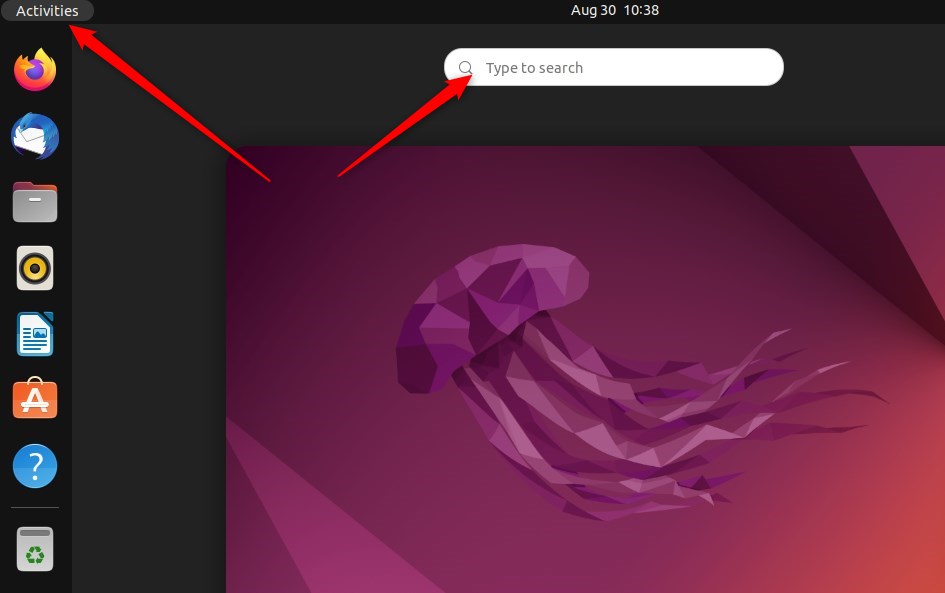
Либо щелкните меню «Система» в правом верхнем углу верхней панели на рабочем столе.
В меню «Система» выберите «Настройки», как показано ниже.
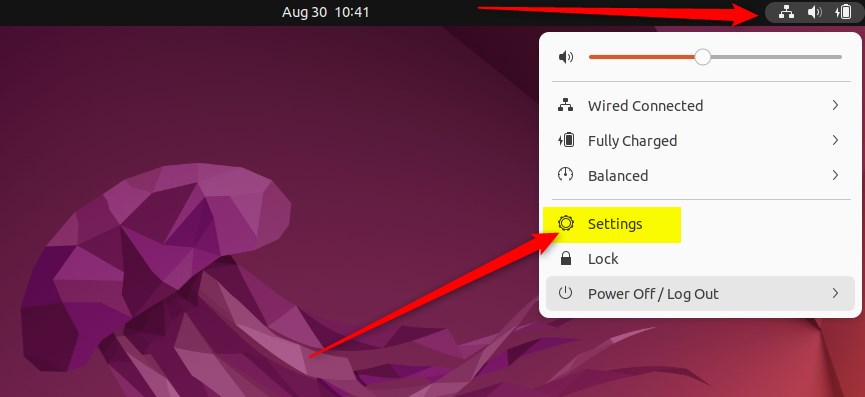
В приложении «Настройки» нажмите плитку Power.
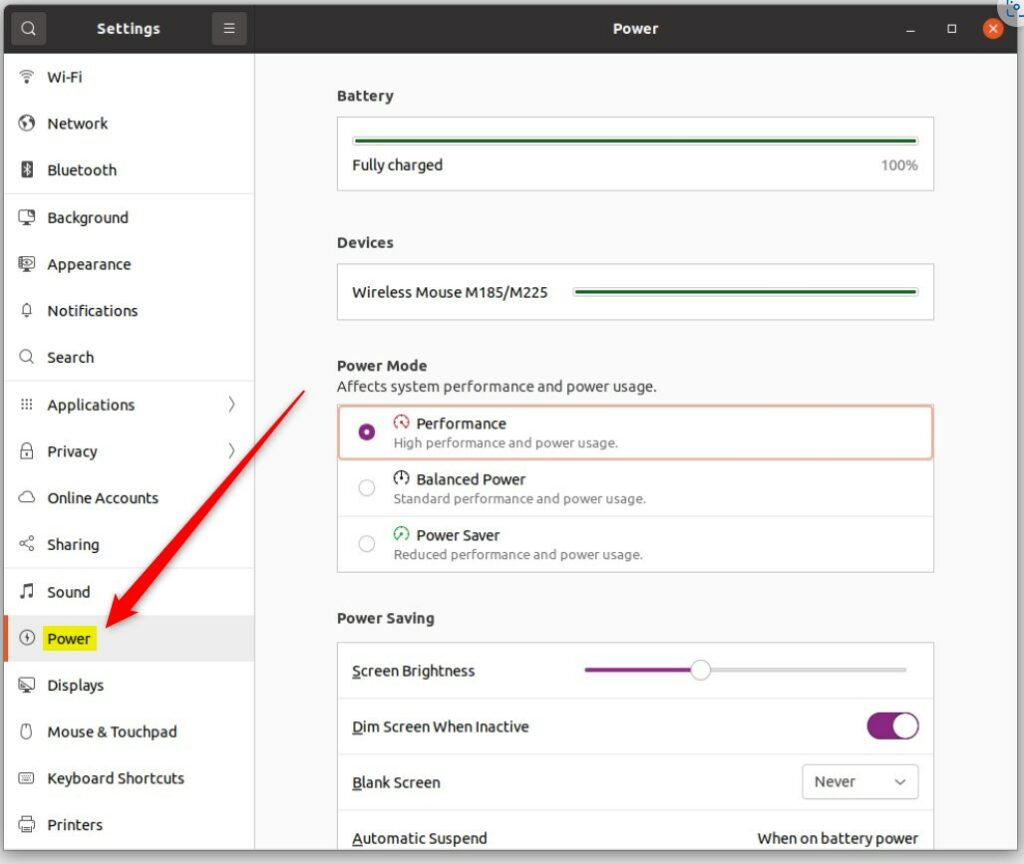
На панели «Системные настройки» -> «Параметры питания» в разделе «Энергосбережение» переключите кнопку на плитке «Тусклый экран при неактивности» в положение «Вкл.», чтобы включить ее.
Чтобы отключить, просто переключите кнопку обратно в положение «Выкл.».
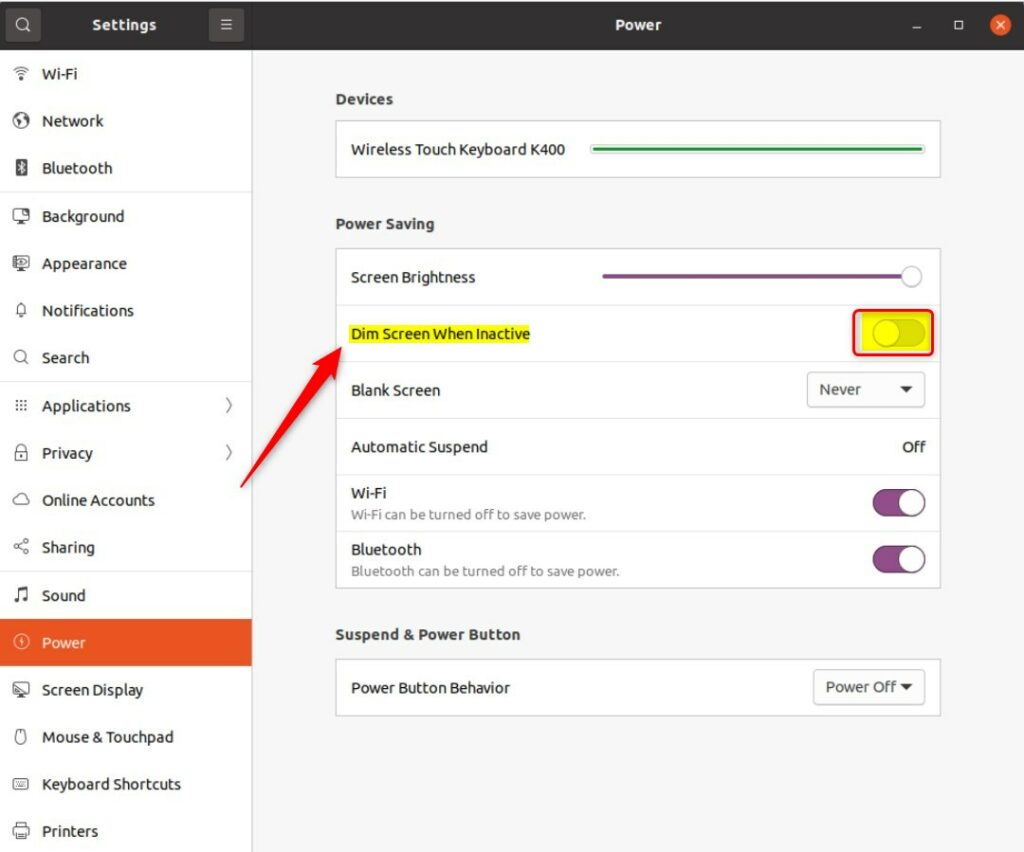
Это должно сделать это!
Вывод:
В этом посте показано, как включить или выключить тусклый экран, когда он неактивен в Ubuntu Linux. Если вы обнаружите какую-либо ошибку выше или вам есть чем поделиться, пожалуйста, используйте комментарий ниже, чтобы сообщить об этом.






Кнопка уменьшения яркости экрана когда компьютером не пользуются деактивирована. Тем не менее каждых 30 секунд экран уменьшает яркость. Очень неудобно читать книги. Помогите
мне помогло:
gsettings set org.gnome.settings-daemon.plugins.power ambient-enabled false